Win10怎么设置局域网共享文件夹
2025-06-24 16:41 标签: 电脑常识 Win10怎么设置局域网共享文件夹
我们在使用电脑的过程中经常会需要共享文件夹,有小伙伴不清楚Win10怎么设置局域网共享文件夹,这里小编就给大家详细介绍一下Win10设置局域网共享文件夹的方法,感兴趣的小伙伴快来和小编一起看一看了解一下吧,
Win10设置局域网共享文件夹的方法:
1、点击下方任务栏中的开始,选择菜单选项中的"设置"打开。
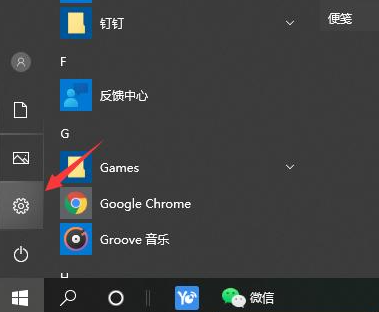
2、进入新界面后,点击其中的"网络和Internet"打开。
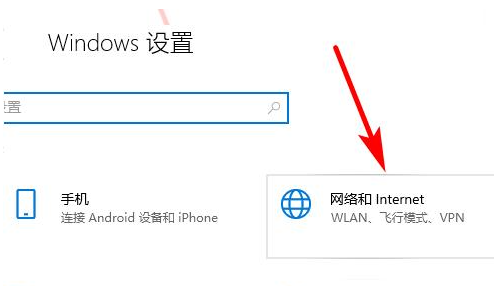
3、接着点击"网络和共享中心"选项。
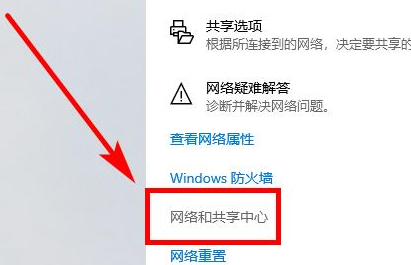
4、再点击左上角的"更改高级共享设置"。
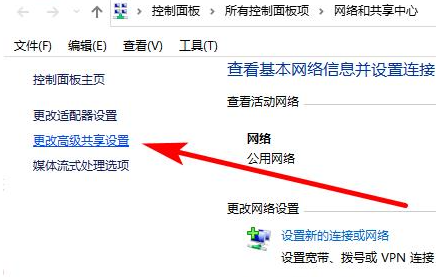
5、将"网络发现"和"文件和打印机共享"都启用,点击保存更改。
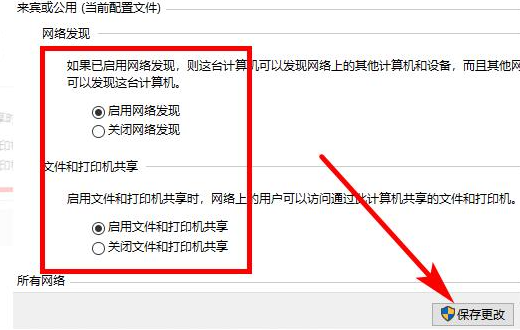
6、右击需要进行共享的文件夹,选择菜单选项中的"属性"打开。
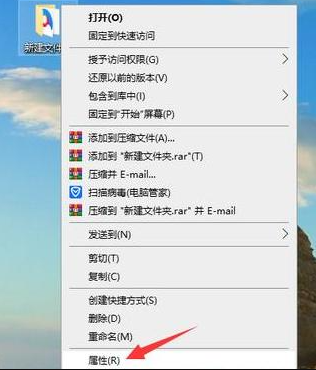
7、然后在打开的窗口中,点击上方的"共享"选项卡,点击其中的"共享"按钮。
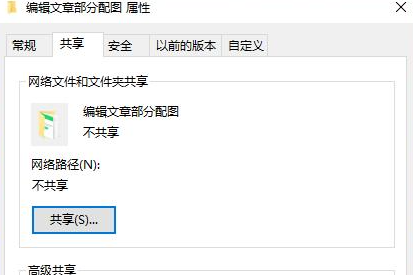
8、最后选择需要共享的用户即可。
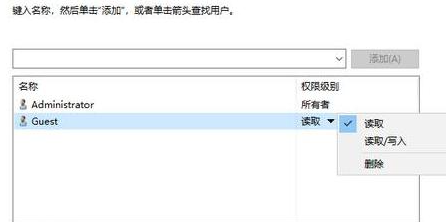
本文由大番薯编辑发表。转载此文章须经大番薯同意,并请附上出处(大番薯)及本页链接。
原文链接:https://www.dafanshu.com/upcs/17711.html
原文链接:https://www.dafanshu.com/upcs/17711.html
最新电脑常识
拼音加加输入法winpe免费绿色专用版
拼音加加输入法是一款拼音类的中文输入法,与整句输入风格的智能狂拼不同的是对词语的处理特性较好,对于初期学电脑打字的人而言是一款不错的中文输入法。

 u盘杀毒专家winpe免费绿色安装版
u盘杀毒专家winpe免费绿色安装版 7-Zip解压工具绿色专业免费版
7-Zip解压工具绿色专业免费版 三星3500EM-X01如何进入bios设置U盘为第一启动项
三星3500EM-X01如何进入bios设置U盘为第一启动项 微星p75笔记本怎么通过bios设置u盘启动
微星p75笔记本怎么通过bios设置u盘启动 联想拯救者 R9000X 2021笔记本怎么使用大番薯u盘启动盘安装win8系统
联想拯救者 R9000X 2021笔记本怎么使用大番薯u盘启动盘安装win8系统 惠普Probook 635 Aero G8笔记本一键u盘装系统教程
惠普Probook 635 Aero G8笔记本一键u盘装系统教程 Win11提示无法安全下载软件怎么办
Win11提示无法安全下载软件怎么办 Win7如何刷新DNS缓存
Win7如何刷新DNS缓存




 开机卡住显示press f1 to run setup怎么办
开机卡住显示press f1 to run setup怎么办
 bios和uefi有什么区别
bios和uefi有什么区别
 怎么设置硬盘ahci模式
怎么设置硬盘ahci模式
 联想bios超级管理员密码设置技巧
联想bios超级管理员密码设置技巧
 联想笔记本快速启动u盘技巧
联想笔记本快速启动u盘技巧
 巧设bios关闭开机声音
巧设bios关闭开机声音
 如何让鼠标的灯光随关机后熄灭
如何让鼠标的灯光随关机后熄灭